Kung gagamitin mo ang iyong laptop nang ilang oras nang sunud-sunod, normal na tumaas ang temperatura nito. Kung gaano kataas ang temperatura ay nakasalalay din sa bilang ng mga application na sabay-sabay mong pinapatakbo. Gayunpaman, maaaring mahirapan ang mga gumagamit ng computer na matukoy kung kailan sila dapat mag-alala tungkol sa pagiging masyadong mainit ng kanilang MacBook Pro. Sa artikulong ito, makikita mo ang lahat ng impormasyon tungkol sa temperatura ng iyong MacBook Pro at kung ano ang gagawin kapag nag-overheat ito.

Ano ang Gagawin Kapag Nag-overheat ang MacBook Pro
Habang idinisenyo ng Apple ang pinakabagong mga modelo ng MacBook nito na may sistema ng bentilasyon na pumipigil sa sobrang init, maaari pa rin itong mangyari paminsan-minsan. Maaari mong subukan ang ilang bagay kapag napansin mong masyadong mataas ang temperatura ng iyong computer para ituring na normal.
Suriin ang Temperatura ng CPU
Ang unang hakbang upang ayusin ang anumang problema sa iyong MacBook Pro ay suriin ang temperatura ng CPU. Kung ito ay masyadong mataas, maaari itong permanenteng makapinsala sa mga panloob na bahagi. Sundin ang mga hakbang na ito upang suriin ang temperatura ng CPU ng iyong computer:
gaano katagal tumatagal ang pinalipas na parusa sa pag-overtake
- Pumunta sa CleanMyMac at i-download ang libreng app.
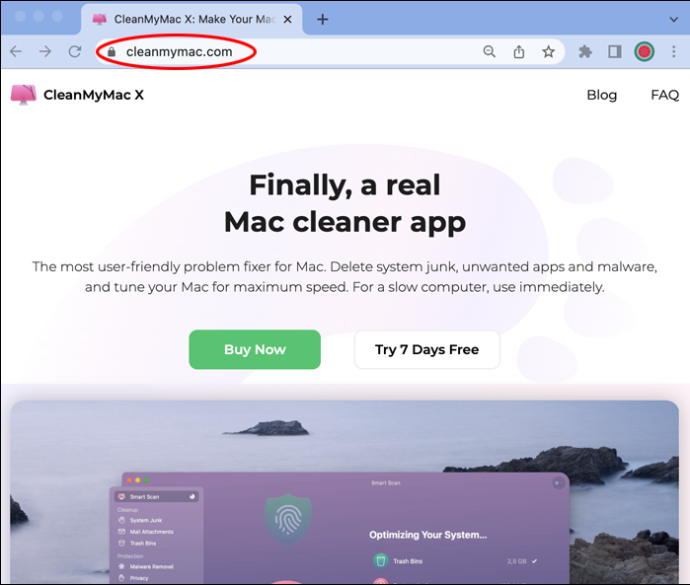
- Sundin ang proseso ng pag-install sa pamamagitan ng pagbabasa ng mga tagubilin.
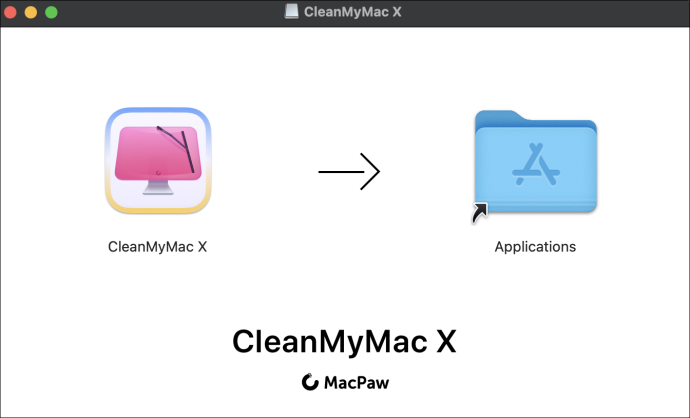
- Ilunsad ang app sa pamamagitan ng pag-click sa icon ng iMac sa menu bar.

- Mag-click sa tab ng CPU mula sa menu sa kanan. Makikita mo ang lahat ng impormasyon tungkol sa iyong CPU, kabilang ang temperatura.
Suriin ang Paggamit ng CPU
Kung minsan, mag-o-overheat ang isang computer dahil marami kang application na bukas o gumagana sa background. Kadalasan, hindi ito mga application na sinasadya mong binuksan. Sa halip, ang mga ito ay mga app na awtomatikong inilulunsad ng computer sa tuwing bubuksan mo ang iyong computer. Sundin ang mga hakbang na ito upang suriin ang paggamit ng CPU ng iyong MacBook:
- Mag-click sa 'Finder' at pagkatapos ay 'Applications.'
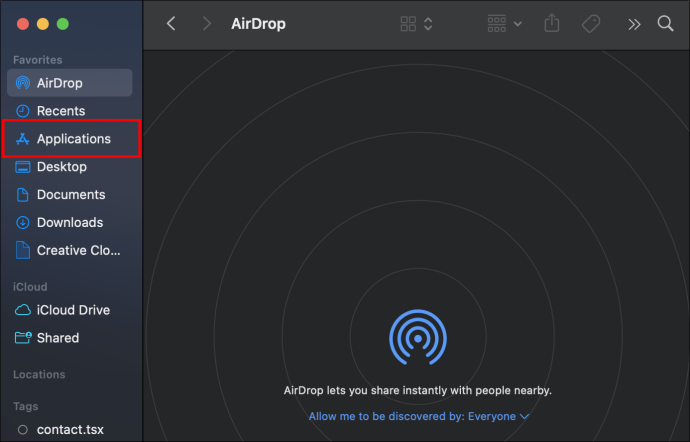
- Mula sa menu, piliin ang 'Mga Utility.'
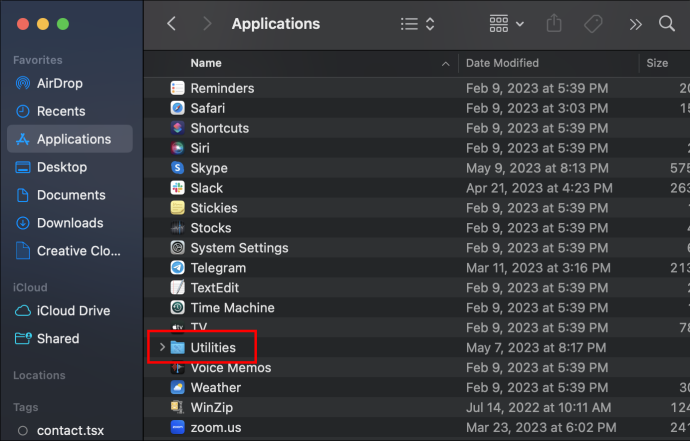
- Mag-click sa 'Activity Monitor.'
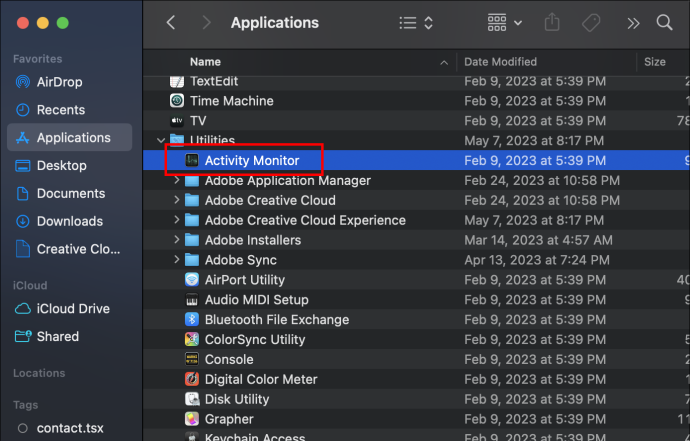
- Kapag inilunsad ang app, mag-click sa tab na CPU. Magagawa mong mahanap ang bawat application na ginagamit sa real-time at ang estado ng iyong CPU.
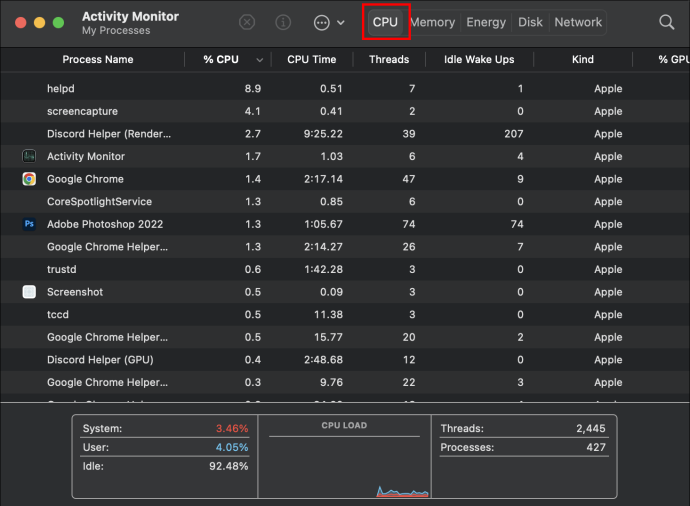
Suriin ang Mga Item sa Pag-login
Ang mga item sa pag-login ay ang lahat ng mga application na awtomatikong binubuksan ng iyong MacBook sa tuwing bubuksan mo ang iyong computer. Kapag abala ka sa pagsisimula sa iyong mga pang-araw-araw na gawain, maaari mong makaligtaan ang maraming aktibidad na ginagawa ng iyong computer sa background. Narito kung paano suriin ang mga item sa pag-login:
- I-click ang 'Menu ng Apple' at pagkatapos ay 'Mga Setting ng System.'
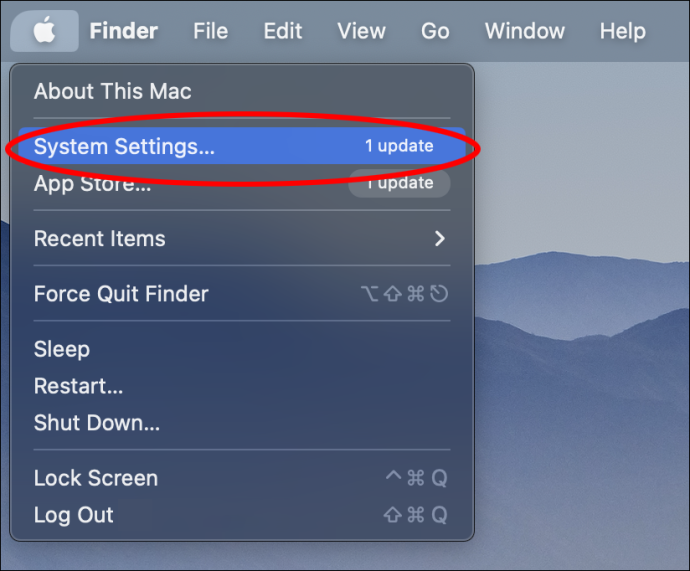
- Mula sa kanang menu, i-click ang “General.”

- Mag-click sa tab na 'Mga item sa pag-login'. Makakakita ka ng listahan ng lahat ng app na bubukas kapag binuksan mo ang iyong computer at lahat ng app na may pahintulot na gumana sa background.
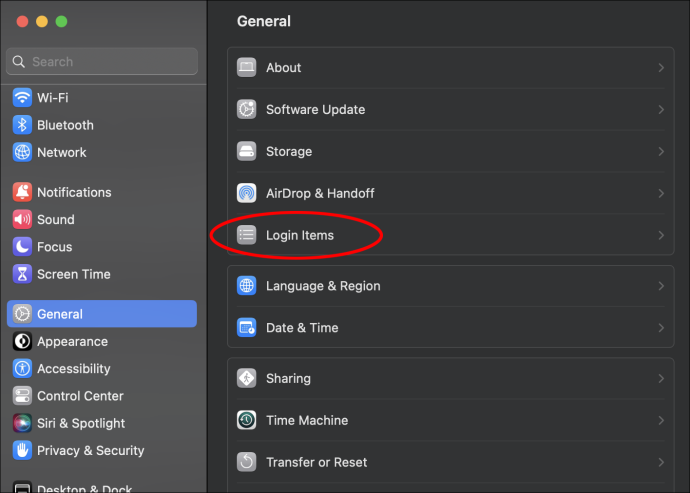
Kung makakita ka ng mga app sa listahan na hindi mo gustong patakbuhin sa background, maaari mong i-click ang asul na switch sa tabi nito upang alisin ang pahintulot nito.
Ilunsad ang mga Ahente
Tulad ng Mga Item sa Pag-login, ang mga ahente sa paglulunsad ay ang lahat ng mga app o program na nagsasagawa ng mga pang-araw-araw na gawain sa background nang hindi mo nalalaman. Ang isang magandang halimbawa ng mga aktibidad na ito ay ang mga naka-program na antivirus scan. Maaaring itinakda mo itong awtomatikong tumakbo nang isang beses sa isang araw, ngunit mapapansin mo lang na gumagana ito sa background kapag naapektuhan nito ang pagganap ng iyong computer. Sundin ang mga hakbang na ito upang malaman kung gaano karaming apps ang iyong pinapatakbo.
- Buksan ang 'Finder' at pagkatapos ay piliin ang 'Go' mula sa menu sa itaas.
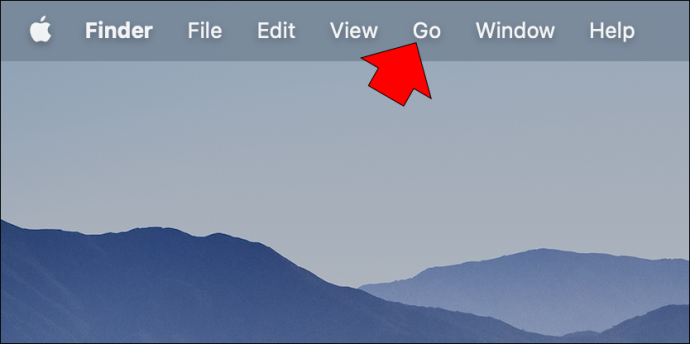
- I-click ang 'Go' at pagkatapos ay 'Go to folder.'
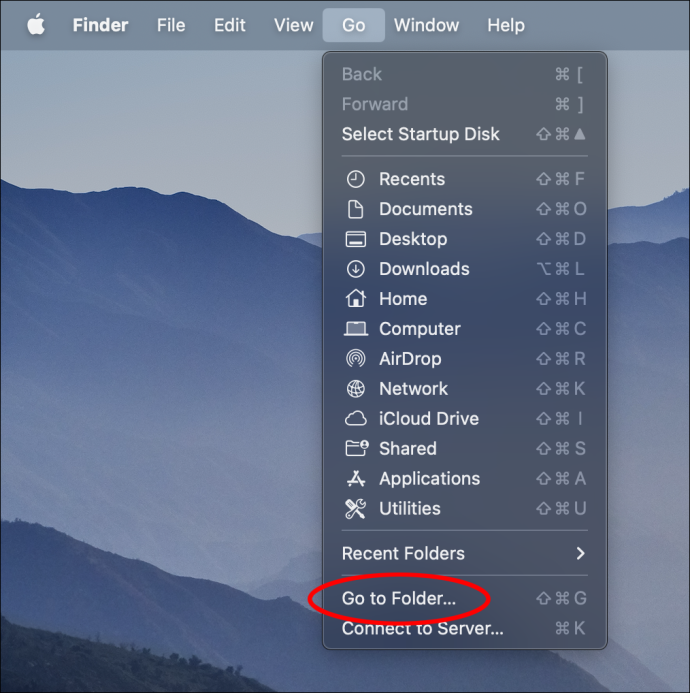
- Uri /Library/LaunchAgents.
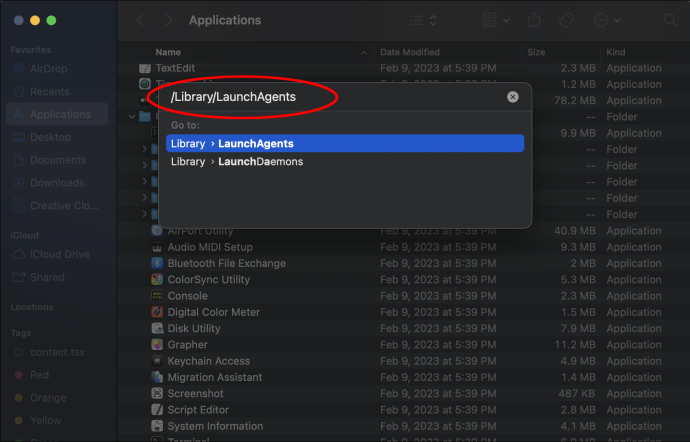
Maraming app o software na ginagamit mo, gaya ng Google Chrome, ang nagpapatakbo ng ilang app sa background upang magarantiya ang kalidad ng serbisyong ibinibigay nila. Maliban kung mayroon kang partikular na kaalaman sa bawat app, hindi inirerekomenda na magtanggal ng anuman. Mas mainam na gumamit ng mga third-party na app tulad ng CleanMyMac para magawa ito nang ligtas.
can i-play wii u laro sa nintendo switch
Puwersahang Umalis sa Mga Hindi Nagamit na App
Kahit na hindi ka gumagamit ng app, ang pagbukas nito ay makakaubos ng bahagi ng enerhiya ng iyong computer. Kung nag-overheat ang iyong MacBook Pro, sundin ang mga hakbang na ito para isara ang mga app na hindi mo ginagamit:
- Pindutin ang 'Option,' 'Command,' at ang 'Escape' key nang sabay-sabay.
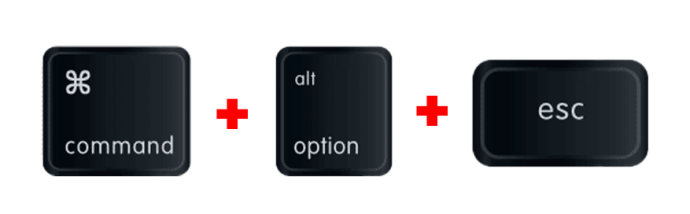
- Sa pop-up window, makikita mo ang lahat ng app na tumatakbo sa sandaling iyon.
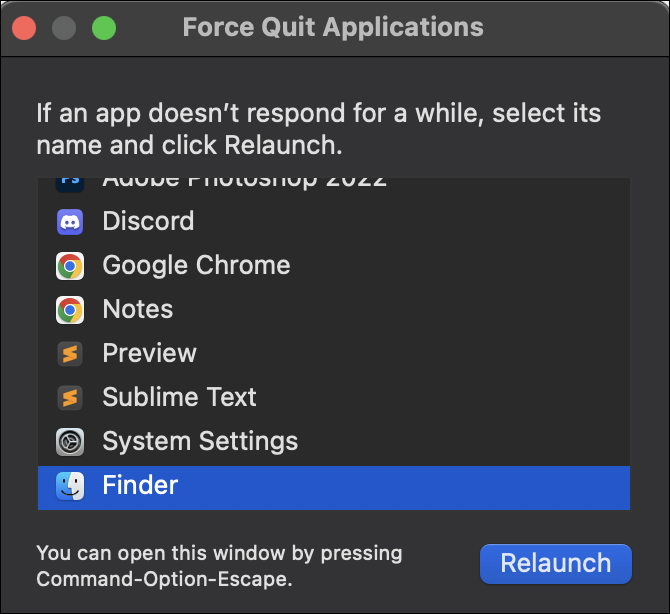
- Piliin ang gusto mong isara at i-click ang “Force Quit.”
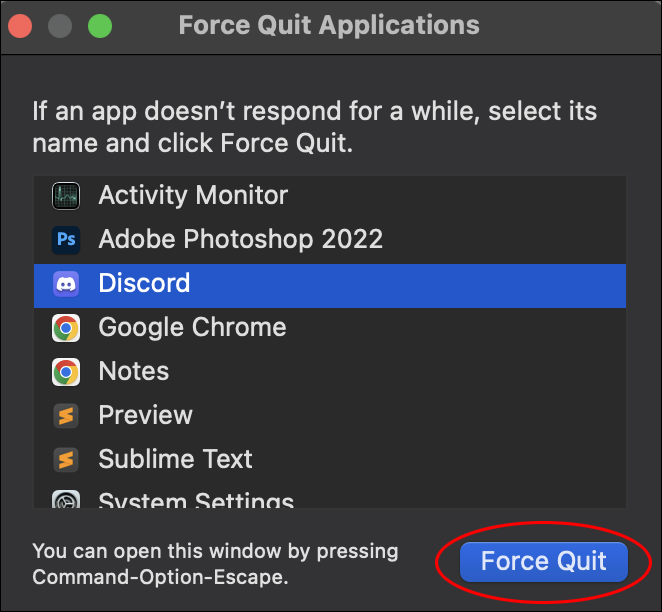
May katulad na nangyayari sa kung gaano karaming mga internet site ang iyong bina-browse nang sabay-sabay. Siguraduhing isara ang mga tab na hindi mo na ginagamit at iwanan lamang ang mga kailangan mo.
I-reset ang System Management Controller
Ang System Management Controller, o SMC, ay tampok ng Apple na kumokontrol sa iyong Mac ventilation system. Kapag nag-overheat ang iyong computer, maaari mong i-reset ang system bilang alternatibo upang ayusin ang problema. Magkaroon ng kamalayan na hindi lahat ng modelo ng Apple Mac ay may kasamang SMC. Sundin ang mga hakbang:
- I-off ang iyong computer.
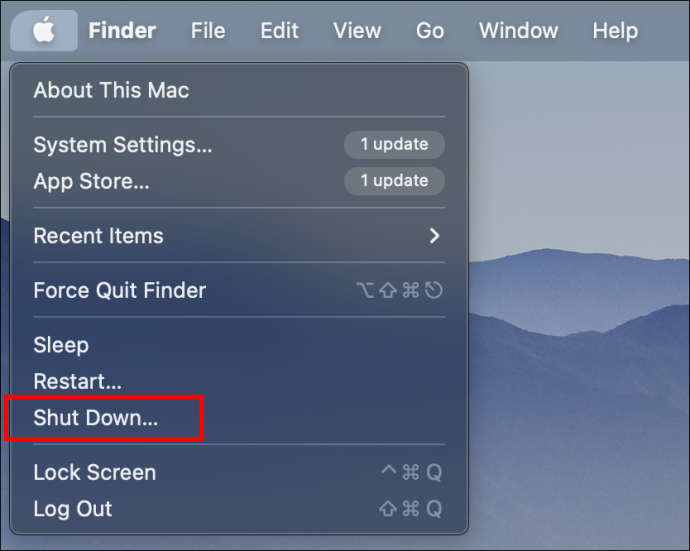
- Pindutin ang 'Shift,' 'Control,' at 'Alt' key nang sabay-sabay. Habang hawak ang mga ito, pindutin ang 'Power' key.

- Hawakan ang apat na key sa loob ng 10 segundo.
- Pagkatapos mong bitawan ang mga ito, hayaang mag-on ang iyong computer gaya ng dati.
I-update ang Iyong MacBook Pro
Sa tuwing naglalabas ang Apple ng bagong update sa OS, inaayos nito ang mga isyu na maaaring nararanasan ng iyong computer. Kung hindi mo alam kung mayroon ka nang pinakabagong bersyon ng software na magagamit, sundin ang mga hakbang na ito upang malaman:
kung paano upang manganak pagong sa minecraft
- I-click ang 'Menu ng Apple.'

- Pumunta sa 'System Settings' at pagkatapos ay 'General.'

- Piliin ang “Software Update.” Kung mayroong bagong update na magagamit, mag-click sa pindutang 'I-update Ngayon'.

Anong Temperatura ng MacBook Pro ang Normal?
Kapag naka-on ang iyong MacBook Pro ngunit hindi mo ito ginagamit, mananatili ang temperatura sa pagitan ng 109- at 122 degrees Fahrenheit. Kapag nagbukas ka ng maraming app at multitask, tataas ang temperatura sa pagitan ng 133- at 140 degrees Fahrenheit.
Kung sinusubaybayan mo ang temperatura ng iyong computer, dapat mong malaman na ang anumang bagay na higit sa 140 degrees Fahrenheit ay isang dahilan ng pag-aalala. Dalawang pangunahing isyu sa pagganap ang maaaring magpahiwatig na ang iyong MacBook ay nag-overheat. Una, mapapansin mong mas matagal ang pag-upload ng mga app, at pangalawa, ang fan ay umiikot nang mas mabilis kaysa karaniwan.
Paano Pigilan ang isang MacBook Pro mula sa Overheating
Normal na tumaas ang temperatura ng computer kapag gumagamit ka ng maraming app nang sabay-sabay o maraming application na gumagana sa background. Gayunpaman, maaaring lumala ang sitwasyon, at ang temperatura ay maaaring umabot sa mga mapanganib na antas maliban kung iiwasan mo ang ilang partikular na sitwasyon kapag ginagamit ang iyong computer. Narito ang isang listahan ng mga bagay na dapat mong iwasan:
- Huwag ilagay ang iyong MacBook Pro sa hindi regular na ibabaw. Maaaring mukhang komportable ang paggamit ng iyong computer sa iyong kama o sa iyong kandungan, ngunit tinatakpan mo ang mga ventilation port na nakalagay sa ilalim ng iyong computer. Ang pagtakip sa bentilador o anumang iba pang bentilasyon ng iyong computer ay magiging sanhi ng sobrang init nito.
- Huwag gamitin ang iyong MacBook sa direktang sikat ng araw. Ang pagtatrabaho sa labas ay maaaring mukhang isang nakakarelaks na pagbabago ng tanawin. Gayunpaman, ang direktang sikat ng araw ay magpapataas ng temperatura ng iyong computer bilang karagdagan sa temperatura na ginawa ng regular na paggamit.
- Huwag takpan ang keyboard o mga bentilasyon. Ang bawat pagbubukas ng iyong computer, kabilang ang maliliit na nasa pagitan ng mga key ng keyboard, ay isang magandang mapagkukunan ng bentilasyon. Ang pagtakip sa mga ito ay mag-iiwan sa iyong MacBook Pro ng mas kaunting bentilasyon, na nakompromiso ang paggana nito.
- Huwag gumamit ng mga hindi awtorisadong adaptor. Gumawa ang Apple ng mga adapter na nagbibigay sa iyong computer ng kapangyarihan na kailangan nila. Ang paggamit ng mga generic na charger ay maaaring maging sanhi ng sobrang init ng iyong MacBook.
Lumayo sa Init
Ang pinakabagong MacBook Pro na computer ay espesyal na idinisenyo na may sistema ng bentilasyon na pumipigil dito mula sa sobrang init. Hindi ito nangangahulugan, gayunpaman, na hindi ito maaaring mangyari paminsan-minsan. Sa unang tanda ng mataas na temperatura, dapat mong gawin ang lahat ng kinakailangang hakbang upang maiwasan ang permanenteng pinsala.
Ang pagsasara ng mga hindi nagamit na app, mga item sa pag-log in, at pag-update ng iyong computer sa pinakabagong bersyon ng software ay ilan lamang sa maraming bagay na maaari mong gawin upang malutas ang problema sa init ng iyong computer. Nag-overheat na ba ang iyong MacBook Pro? Ipaalam sa amin sa seksyon ng komento kung aling mga pamamaraan ang nakatulong sa iyo na ibalik sa normal ang temperatura ng iyong Mac.









